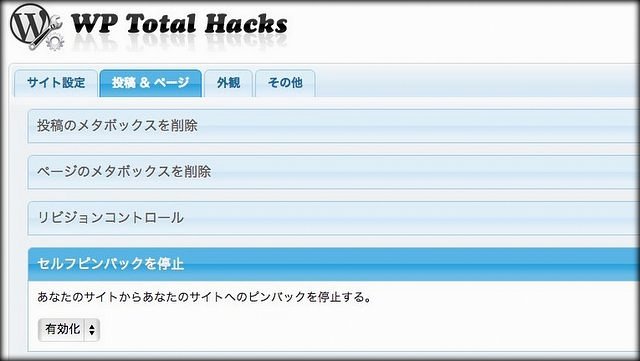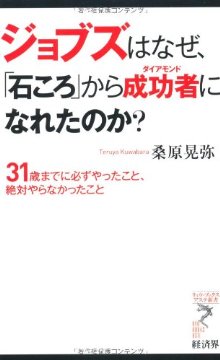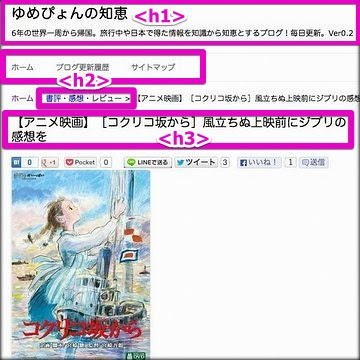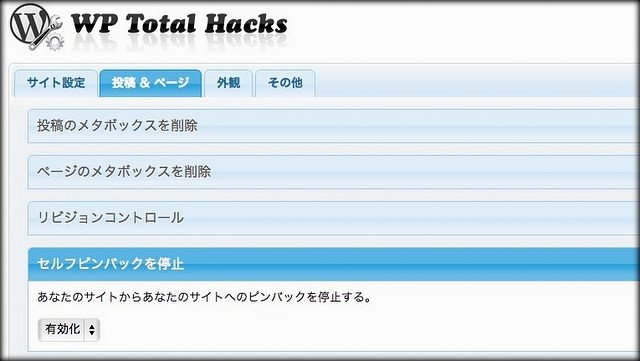
WordPressプラグイン「WP Total Hacks」は細かい機能を1つにまとめてて管理が楽チンです。1つ1つの機能を独立プラグインで導入するよりも設定も楽だし、表示速度などのパフォーマンスも向上します。
ゆめぴょんです。こんちはっ(^^)/
実はこの高機能なWordPressプラグイン「WP Total Hacks」については以前の記事でも2回ほどさらっと紹介しています。
「WP Total Hacks」プラグインの主な機能
- セルフPing(ピンバック)の停止(上参照)
- リビジョンの保存件数の選択(上参照)
- Favicon.icoの設定
- header内の不要なmetaタグの削除
- Googleのサイトマップ認証、Analyticsの設定
- ページに抜粋を追加
- 投稿やページ上のメタボックスを個別に選択・削除
- ダッシュボードウィジェットを個別に選択・削除
- 管理画面ヘッダー、ログイン画面のWordPressロゴ変更
- 管理画面フッターのテキストの変更
- デフォルトのメールアドレスの変更
- 管理者以外に対するアップデート通知の無効化
私が利用してる機能は上の1〜5、7、8。それぞれ個別のプラグインもありますが「WP Total Hacks」は1つにまとめられるのでこのプラグインだけ覚えておけばよくて便利すぎ。重宝してます。
まぁ一方で小粒な機能だらけなのでWordPressテーマを自作したり、function.phpをいじりだしたら必要なくなるかも。でもWordPress初心者〜中級者くらいの人にはおすすめのプラグインです。私も当分使います!
WP Total Hacksのインストール・導入と設定方法
WordPress管理画面の左メニューの「プラグイン」→「新規追加」から「WP Total Hacks」を検索して、インストールした後に有効化してください。
設定方法
管理画面の「設定」→「WP Total Hacks」を選択。あとは各自の好みで設定して下さい。プルダウンで「停止」か「有効化」を選んだだけでは反映されません。必ず最後に一番下の「変更を保存」をクリックして下さい。
私が設定した中から少しだけ説明します。
まず、Faviconとは何か。ブラウザでブログやサイトを見てる時、タブに表示されるタイトルの横に小さなアイコンが見つかると思います。私のブログの場合は緑の地球の中に「ゆ」と書いてあります。これがFaviconです。
任天堂サイトのマリオFaviconは有名ですね。
⇒任天堂ホームページ
Faviconはちょっとした遊び感覚に見えますが、ブログ記事が紹介された時などにFaviconがあるのとないのとでは見栄えに違いが生じます。設定しておいて損はないと思います。アイコンサイズは最初は16×16だけで充分。
あと、リビジョンとセルフピンバックの設定は上の以前の記事を参考にして下さい。
Googleウェブマスターツールの認証はブログ開設時にのみお世話になりました。認証後ははずしていいと思います。
Google Analyticsはとても便利で高機能なアクセス解析ツールです。これを使うにはブログにトラッキングコードを貼る必要があります。「WP Total Hacks」ではコードさえ入力すれば自動的にheaderに貼り付けてくれます。
まとめ:今日のゆめぴょんの知恵
他にも便利な機能がてんこ盛りなので、お好みで試してみてはいかがでしょうか。
参考:WP Total Hacks – 20項目以上のカスタマイズができるWordPressプラグイン
ゆめぴょんでした。ちゃおっ!